Si tu dispositivo Windows cuenta con una tarjeta gráfica de NVIDIA, y si además tienes instalados los controladores gráficos de NVIDIA, entonces tendrás acceso al Panel de Control de Nvidia.
Pero además, el ícono de notificación del Panel de Control de Nvidia se mostrará por defecto en la barra de tareas.
El Panel de Control de NVIDIA es la aplicación que nos permite controlar el hardware de NVIDIA y a su vez acceder a todas las funciones de los controladores de NVIDIA. El Panel de Control de NVIDIA fue creado por un equipo especializado que trabajó sobre la interfaz de usuario de NVIDIA con el objetivo de revolucionar completamente la facilidad de uso, asegurando que tanto la instalación como la configuración de tu hardware de NVIDIA sean más sencillos que nunca.
El Panel de Control de Nvidia es el que nos permite configurar y ajustar las GPU y MCP de NVIDIA. Pero en igual sentido, este panel ahora también nos permite aplicar este mismo nivel de control sobre el resto de los componentes del núcleo del sistema. Es decir que, sin tener que salir de Windows y sin la necesidad de acceder al BIOS de la computadora, ahora los usuarios pueden optimizar y ajustar casi cualquier componente del sistema para minimizar ruidos, incrementar la estabilidad y maximizar el rendimiento.
En este tutorial veremos como agregar o eliminar el ícono de notificaciones del Panel de Control de NVIDIA en la barra de tareas de Windows 7, Windows 10 y, por supuesto, Windows 11.
Agregar o Eliminar el Icono de Notificaciones del Panel de Control de NVIDIA desde el Mismo Panel de Control de NVIDIA
Paso 1. Ejecuta alguna de las acciones listadas a continuación para abrir el Panel de Control de NVIDIA (revisa la captura de pantalla más abajo):
1) Haz doble clic en el ícono de notificaciones del Panel de Control de NVIDIA para abrirlo.

2) Haz clic derecho sobre algún lugar del escritorio y selecciona el Panel de Control de NVIDIA (En Windows 11 deberás seleccionar Mostrar más opciones > Panel de Control de NVIDIA)
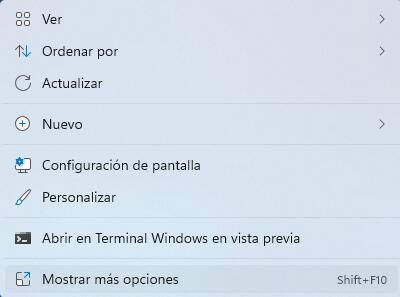
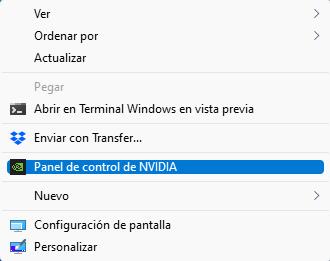
Paso 2. En el Panel de Control de NVIDIA, tendrás que hacer clic en la pestaña Escritorio del menú y luego hacer clic en Mostrar el Ícono de la actividad de la bandeja de notificación para seleccionarlo (y agregar el ícono, que es la opción predeterminada) o para deseleccionarlo (y quitarlo), tal como se puede ver en la captura de pantalla de más abajo.
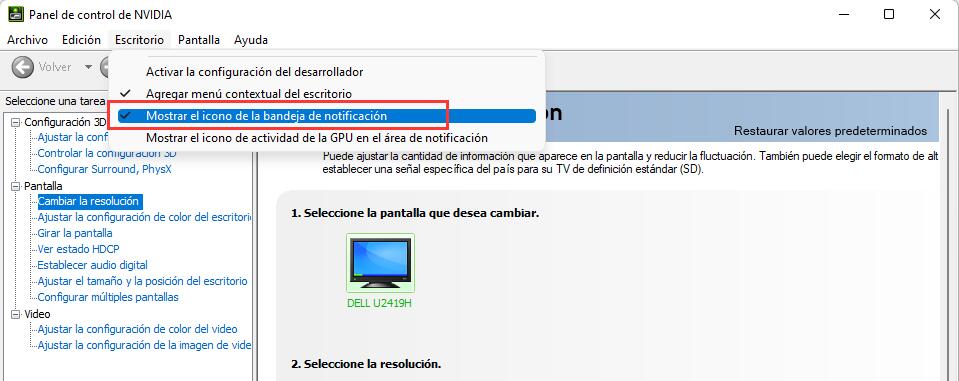
Paso 3. Una vez hecho esto, ya puedes cerrar el Panel de Control de NVIDIA
Deja una respuesta